Office怎么看有没有激活 Office查看有没有激活方法
更新日期:2022-11-28 16:14:01来源:互联网
Office怎么看有没有激活,我们打开Office 2007,点击Microsoft Office 按钮,点击Word选项,点击左侧最后一个选项资源,点击右侧的激活,系统会提示软件的激活状态。小伙伴想知道Office怎么看有没有激活,下面小编给大家带来了Office查看有没有激活方法。
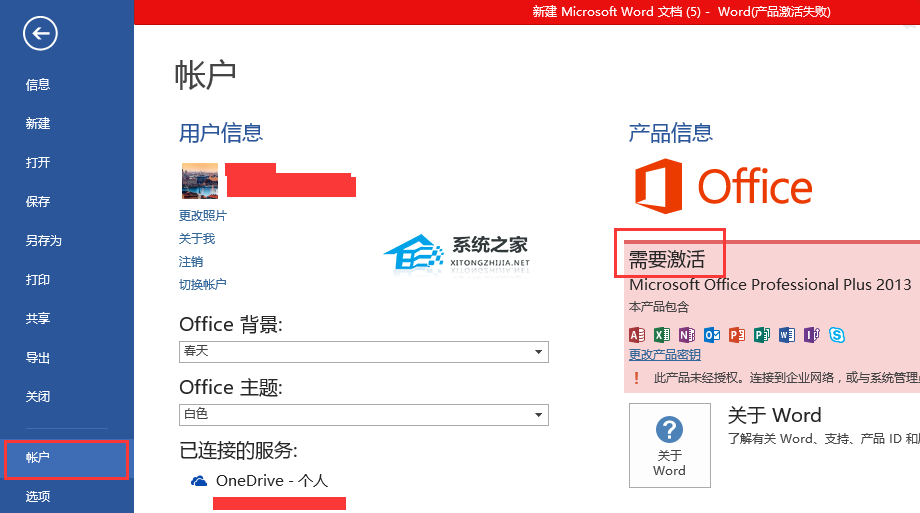
Office查看有没有激活方法
一、Office 2007是否激活查看方式:
1、在桌面任意空白处右键单击,选择新建,新建一个空白文档
2、打开空白文档,单击左上角“Microsoft Office 按钮”,接着选择“Word选项”
3、进入“Word选项”界面,在左侧菜单找到“资源”(最后一个),接着在右侧的菜单上选择“激活”,系统将会自动提示激活状态
二、Office2010是否激活查看方式:
1、在桌面任意空白处右键单击,选择新建,新建一个空白文档,在桌面打开该文档,左键单击左上角的文件按
2、在左侧菜单栏选择“帮助”,然后在右侧就会出现一个新的信息菜单,即可看到您的Office是否已经激活
三、Office 2013是否激活查看方式:
1、在桌面任意空白处右键单击,选择新建,新建一个空白文档,在桌面打开该文档,左键单击左上角的文件按钮
2、选择左侧蓝色菜单中的倒数第二个选项“帐户”,然后在右就会出现一个新的信息菜单,就能看到你的office是否已经激活
猜你喜欢的教程
深山红叶U盘工具
深山红叶WinPE
常见问题
- recovery文件夹可以删除吗 recovery文件夹能否删除
- processon怎么画直线没有箭头 processon画直线没有箭头怎么办
- 0x80040200错误代码怎么办 0x80040200错误处理方法
- excel的vlookup匹配出来是N/A如何处理 excel的vlookup匹配出来是N/A解决方法
- win10时间如何设置24小时制 win10时间设置成24小时制的方法
- 烟雾头最新调法2024win11 win11cf烟雾头最新调法
- xinput1_4.dll丢失怎么办 xinput1_4.dll丢失解决方法
- 0x00000139蓝屏什么原因 0x00000139蓝屏解决方法
- navicat怎么生成er图 navicat生成er图教程
- google服务框架屡次停止运行怎么解决

